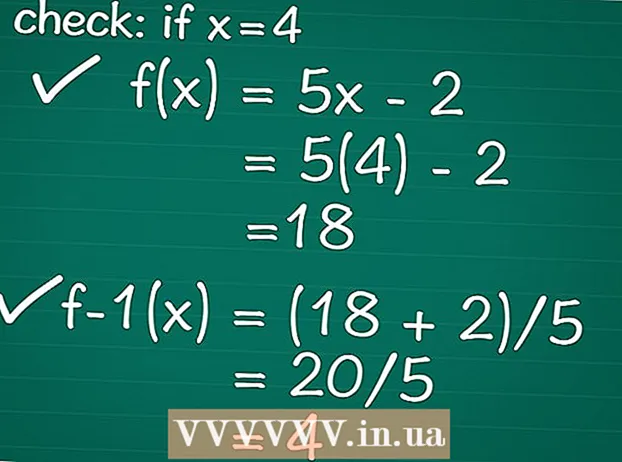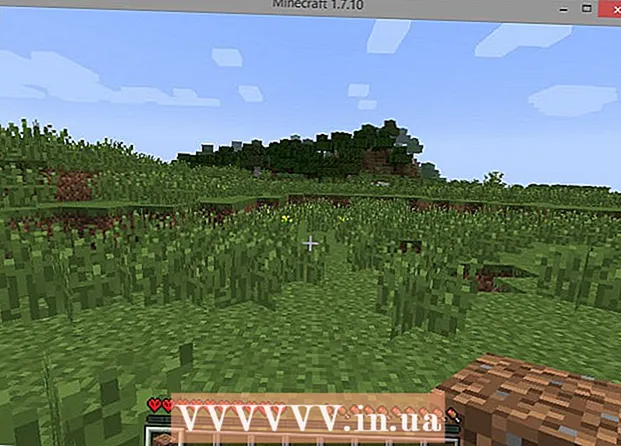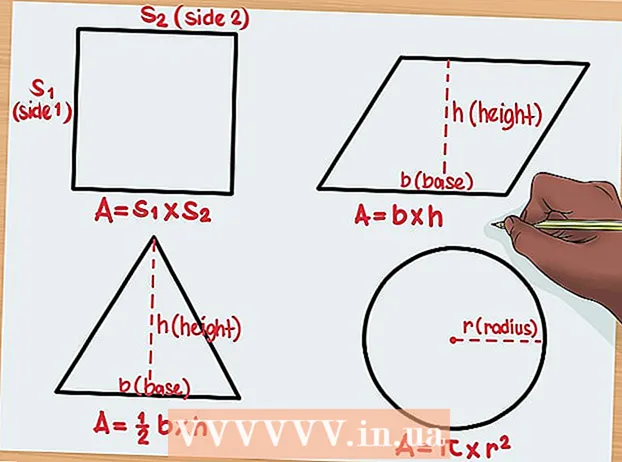लेखक:
Tamara Smith
निर्माण की तारीख:
25 जनवरी 2021
डेट अपडेट करें:
1 जुलाई 2024

विषय
यह wikiHow आपको सिखाता है कि अमेज़न प्राइम मेंबरशिप को कैसे रद्द किया जाए ताकि यह रिन्यू न हो। आप इसे अमेज़न वेबसाइट या अमेज़न ऐप के माध्यम से कर सकते हैं।
कदम बढ़ाने के लिए
2 की विधि 1: एक पीसी पर
 को खोलो अमेज़न प्राइम रद्द करने का पेज. अपने कंप्यूटर के सर्च इंजन के माध्यम से इस पेज पर जाएं। यह आपको "एंड योर अमेजन प्राइम मेंबरशिप" पेज पर ले जाएगा।
को खोलो अमेज़न प्राइम रद्द करने का पेज. अपने कंप्यूटर के सर्च इंजन के माध्यम से इस पेज पर जाएं। यह आपको "एंड योर अमेजन प्राइम मेंबरशिप" पेज पर ले जाएगा।  पर क्लिक करें सदस्यता समाप्त करें. यह पृष्ठ के शीर्ष पर एक पीला बटन है। यदि आप उस पर क्लिक करते हैं, तो आपको एक लॉगिन पृष्ठ पर ले जाया जाएगा।
पर क्लिक करें सदस्यता समाप्त करें. यह पृष्ठ के शीर्ष पर एक पीला बटन है। यदि आप उस पर क्लिक करते हैं, तो आपको एक लॉगिन पृष्ठ पर ले जाया जाएगा।  अमेज़न में लॉग इन करें। अपना ईमेल पता और पासवर्ड डालें और क्लिक करें साइन अप करें। यह आपके खाते को सत्यापित करेगा।
अमेज़न में लॉग इन करें। अपना ईमेल पता और पासवर्ड डालें और क्लिक करें साइन अप करें। यह आपके खाते को सत्यापित करेगा। - यहां तक कि अगर आप पहले से ही अपने अमेज़ॅन खाते में लॉग इन हैं, तो भी आप चालू रहेंगे साइन अप करें पृष्ठ के मध्य में क्लिक करना होगा।
 पर क्लिक करें रद्द करना जारी रखें. यह पृष्ठ के निचले भाग में कहीं एक पीला बटन है।
पर क्लिक करें रद्द करना जारी रखें. यह पृष्ठ के निचले भाग में कहीं एक पीला बटन है।  अपने Amazon Prime सदस्यता को समाप्त करें। दो विकल्प हैं: यदि आप दबाते हैं अभी समाप्त करें प्राइम तुरंत रद्द कर दिया जाएगा और प्राइम के लिए आपने जो मासिक भुगतान किया है उसका कुछ हिस्सा प्रतिपूर्ति किया जाएगा, जबकि यदि आप क्लिक करते हैं [तिथि] पर समाप्ति क्लिक करें, Amazon Prime सदस्यता नवीनीकरण तिथि तक उपयोग करना जारी रख सकता है।
अपने Amazon Prime सदस्यता को समाप्त करें। दो विकल्प हैं: यदि आप दबाते हैं अभी समाप्त करें प्राइम तुरंत रद्द कर दिया जाएगा और प्राइम के लिए आपने जो मासिक भुगतान किया है उसका कुछ हिस्सा प्रतिपूर्ति किया जाएगा, जबकि यदि आप क्लिक करते हैं [तिथि] पर समाप्ति क्लिक करें, Amazon Prime सदस्यता नवीनीकरण तिथि तक उपयोग करना जारी रख सकता है।  पुष्टिकरण पृष्ठ के प्रकट होने की प्रतीक्षा करें। जब "रद्दीकरण पुष्टि" पृष्ठ दिखाई देता है, तो आपकी प्रधान सदस्यता रद्द कर दी गई है।
पुष्टिकरण पृष्ठ के प्रकट होने की प्रतीक्षा करें। जब "रद्दीकरण पुष्टि" पृष्ठ दिखाई देता है, तो आपकी प्रधान सदस्यता रद्द कर दी गई है।
2 की विधि 2: सेल फोन पर
 अमेज़न खोलें। अमेज़ॅन ऐप आइकन पर टैप करें, जो खरीदारी की टोकरी में "अमेज़ॅन" लोगो की तरह दिखता है।
अमेज़न खोलें। अमेज़ॅन ऐप आइकन पर टैप करें, जो खरीदारी की टोकरी में "अमेज़ॅन" लोगो की तरह दिखता है।  खटखटाना ☰. यह स्क्रीन के ऊपरी बाएँ कोने में तीन-पंक्ति वाला आइकन है। एक मेनू दिखाई देगा।
खटखटाना ☰. यह स्क्रीन के ऊपरी बाएँ कोने में तीन-पंक्ति वाला आइकन है। एक मेनू दिखाई देगा।  खटखटाना मेरा खाता. आपको यह विकल्प नए प्रकाशित मेनू के शीर्ष पर मिलेगा।
खटखटाना मेरा खाता. आपको यह विकल्प नए प्रकाशित मेनू के शीर्ष पर मिलेगा।  खटखटाना प्राइम मेंबरशिप मैनेज करें. यह मेनू के "खाता सेटिंग" अनुभाग में है।
खटखटाना प्राइम मेंबरशिप मैनेज करें. यह मेनू के "खाता सेटिंग" अनुभाग में है।  अमेज़न में लॉग इन करें। संकेत मिलने पर अपना ईमेल पता और पासवर्ड दर्ज करें।
अमेज़न में लॉग इन करें। संकेत मिलने पर अपना ईमेल पता और पासवर्ड दर्ज करें। - आप इस पर वैसे भी पाने के लिए है साइन अप करें भले ही आपका खाता लॉगिन आपके लिए बच गया हो।
- यदि आप टच आईडी वाले iPhone का उपयोग कर रहे हैं, तो आपको इसके बजाय अपने फिंगरप्रिंट को स्कैन करने के लिए कहा जा सकता है।
 नीचे स्क्रॉल करें और टैप करें सदस्यता समाप्त करें. यह विकल्प पृष्ठ के निचले भाग में है। यदि आप ऐसा करते हैं, तो आप रद्दीकरण की पुष्टि की शुरुआत में जाएंगे।
नीचे स्क्रॉल करें और टैप करें सदस्यता समाप्त करें. यह विकल्प पृष्ठ के निचले भाग में है। यदि आप ऐसा करते हैं, तो आप रद्दीकरण की पुष्टि की शुरुआत में जाएंगे।  नीचे स्क्रॉल करें और टैप करें मैं और अधिक लाभ नहीं चाहता. यह पृष्ठ के निचले भाग में है।
नीचे स्क्रॉल करें और टैप करें मैं और अधिक लाभ नहीं चाहता. यह पृष्ठ के निचले भाग में है। - यह विकल्प आपके लिए उपलब्ध नहीं हो सकता है। यदि ऐसा है तो आपको अगले चरण पर आगे बढ़ना चाहिए।
 नीचे स्क्रॉल करें और टैप करें सदस्यता समाप्त करें. यह विकल्प पृष्ठ के निचले भाग में है।
नीचे स्क्रॉल करें और टैप करें सदस्यता समाप्त करें. यह विकल्प पृष्ठ के निचले भाग में है।  खटखटाना [तिथि] पर समाप्ति. यह स्क्रीन के केंद्र में है। इस पर क्लिक करने से आपकी प्राइम मेंबरशिप का स्वत: नवीनीकरण समाप्त हो जाएगा; आपकी सदस्यता वर्तमान भुगतान अवधि के अंत में समाप्त हो जाएगी।
खटखटाना [तिथि] पर समाप्ति. यह स्क्रीन के केंद्र में है। इस पर क्लिक करने से आपकी प्राइम मेंबरशिप का स्वत: नवीनीकरण समाप्त हो जाएगा; आपकी सदस्यता वर्तमान भुगतान अवधि के अंत में समाप्त हो जाएगी। - वहाँ भी हो सकता है अब समाप्ति एक विकल्प के रूप में। इस विकल्प को टैप करने से आपकी प्राइम मेंबरशिप तुरंत रद्द हो जाएगी और अमेज़ॅन वर्तमान भुगतान अवधि के शेष को वापस कर देगा।
टिप्स
- अपनी सदस्यता के नवीनीकरण से कई दिन पहले अपने अमेज़न प्राइम खाते को रद्द करना सबसे अच्छा है।
चेतावनी
- यदि आप अपने अमेजन प्राइम खाते को रद्द करते हैं, तो आपके पास अब अपनी तस्वीरों और क्लाउड ड्राइव तक पहुंच के लिए मुफ्त असीमित संग्रहण नहीं है। यदि आप इसका उपयोग करते रहना चाहते हैं तो आपको इसके लिए भुगतान करना होगा।